Вратите икону прегледача Цхроме и учините свој живот лакшим
- Икона Гоогле Цхроме-а која недостаје је прилично мали, али досадан проблем, јер не можете брзо да отворите прегледач.
- На срећу, постоји много различитих начина да се поправи ова грешка. Можете или да обришете кеш претраживача, ажурирате Цхроме или поново инсталирате прегледач.

- Једноставна миграција: користите Опера асистента за пренос излазних података, као што су обележивачи, лозинке итд.
- Оптимизујте коришћење ресурса: ваша РАМ меморија се користи ефикасније него Цхроме
- Побољшана приватност: бесплатан и неограничен ВПН интегрисан
- Без огласа: уграђени блокатор огласа убрзава учитавање страница и штити од рударења података
- Преузмите Опера
Гоогле Цхроме је најпопуларнији веб претраживач на свету, и то са добрим разлогом. Има одличан кориснички интерфејс, одличне перформансе и скоро неограничен број опција прилагођавања захваљујући проширењима претраживача.
Али то није савршена апликација. Неки корисници су открили да понекад претраживач икона ће нестати са њихове радне површине. То је досадан проблем, али се може прилично лако поправити.
Зашто је нестала икона Гоогле Цхроме-а?
Постоји више разлога зашто би икона Цхроме-а недостајала. Следећа листа не наводи све, али помиње уобичајене кривце.
Осим тога, Гоогле Цхроме није једини прегледач коме иконе могу да нестану. Ако се то догоди у другим апликацијама, барем ћете имати идеју како да то поправите.
- Ваши графички драјвери су застарели – Стари графички драјвери може довести до тога да системске функције не раде исправно, као што су иконе које недостају или фотографије које се не приказују. Дакле, требало би да се ажурирате често.
- Рачунар је заражен малвером – Није изненађујуће да вируси могу да покваре ваш рачунар. Требало би да набавите антивирусни софтвер; конкретно оне са двосмерним заштитним зидом.
- Оштећене датотеке ометају системске процесе – Да бисте ово поправили, можете покренути СФЦ скенирање или, још боље, инсталирати неке софтвер за поправку треће стране као Ресторо да то очисти уместо вас.
Како могу да вратим икону Гоогле Цхроме-а која недостаје?
Стручни савет:
СПОНЗОРИСАНИ
Неке проблеме са рачунаром је тешко решити, посебно када су у питању оштећена спремишта или Виндовс датотеке које недостају. Ако имате проблема да поправите грешку, ваш систем је можда делимично покварен.
Препоручујемо да инсталирате Ресторо, алат који ће скенирати вашу машину и идентификовати у чему је грешка.
Кликните овде да преузмете и почнете да поправљате.
Као што је раније речено, враћање недостајуће иконе Гоогле Цхроме-а је заиста лако. Постоји више начина да то урадите ако један не успе, увек можете покушати нешто друго.
- Најлакши начин да вратите икону Гоогле Цхроме-а је да је прикажете на траци за претрагу, а затим превучете и отпустите прегледач на радну површину.
- Двапут проверите Прикажи иконе на радној површини је омогућено. То можете да урадите тако што ћете десним тастером миша кликнути било где на радној површини, задржати показивач миша изнад Виев, а затим укључити функцију.
- Обавезно инсталирајте најновије верзије и Гоогле Цхроме-а и Виндовс 11. Непоседовање најновијих верзија може довести до проблема са компатибилношћу између претраживача и система.
- А ако ништа друго не успе, поново инсталирајте Гоогле Цхроме. Рачунару треба мало времена да заврши процес, али ово је сигуран начин за решавање овог проблема.
1. Очистите кеш претраживача
- Почните тако што ћете кликнути на три тачке у горњем десном углу.
- У менију који се појави, пређите курсором преко Више алата и изаберите Обриши податке прегледања.
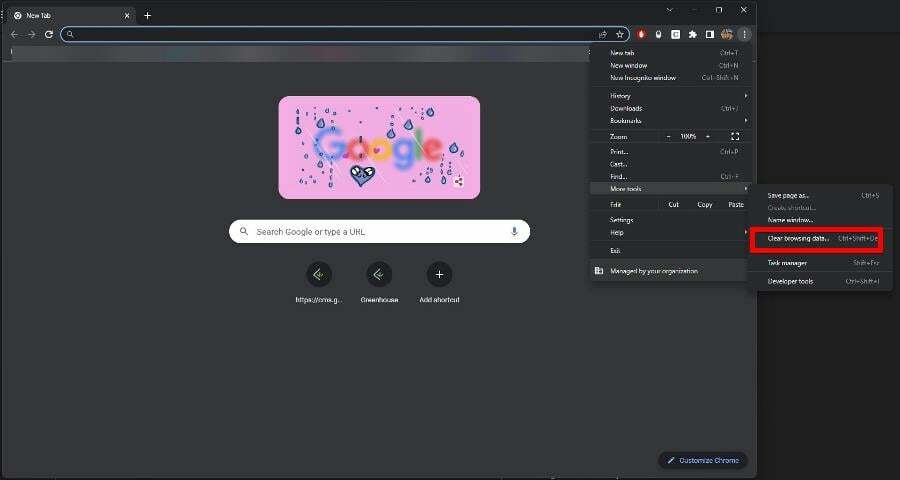
- Означите поља поред Колачићи и други подаци о сајтовима, добро као Кеширајте слике и датотеке.
- Подесите временски опсег на Све време.

- Кликните Обриши податке да испразните кеш података.
Пре него што урадите било које од других решења, брисање кеша претраживача требало би да буде прва ствар коју ћете урадити. У неким случајевима, ово је све што треба да урадите.
2. Икона Гоогле Цхроме-а недостаје на радној површини
- Донеси Хром у Виндовс трака за претрагу. Кликните десним тастером миша и изаберите Отворите локацију датотеке.

- Десни клик Хром и изаберите Прикажи више опција.
- У овом новом менију изаберите Направити пречицу, који се налази близу дна.

- Може се појавити прозор са питањем да ли желите да направите пречицу на радној површини. Изаберите Да.
- Тражите лагани Виндовс 11? Тини11 је одговор
- НВИДИА ГеФорце Нов грешка 0кц0ф1103ф: 7 начина да је решите
3. Ажурирајте преко ЦхромеСетуп.еке
- У Виндовс трака за претрагу, одгајати ЦхромеСетуп.еке.
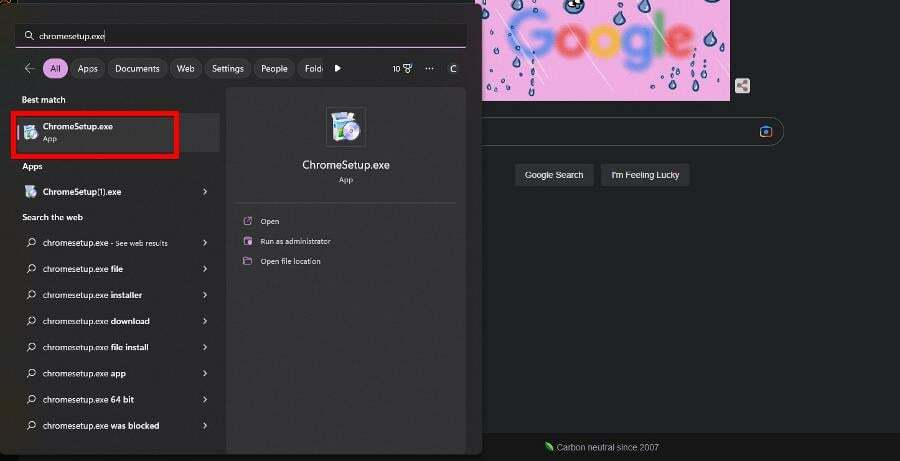
- Кликните на њега да бисте га покренули. Ваш рачунар ће почети да преузима и инсталира све нове доступне исправке.
- Дај Гоогле Цхроме довољно времена да се заврши.
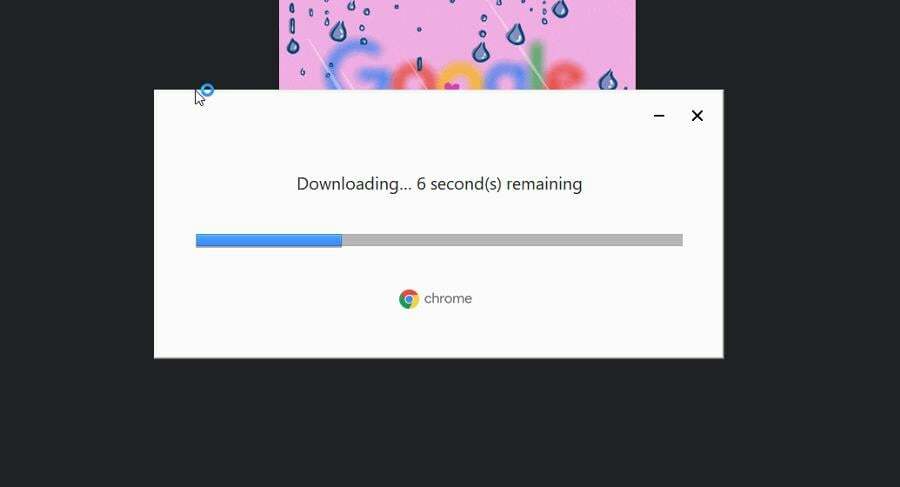
- Након што се заврши, претраживач ће се аутоматски покренути. Иконе на радној површини и на траци задатака сада би требало да раде.
4. Вратите икону Цхроме-а
- Понекад је Гоогле Цхроме икона се замењује белим листом папира. Кликните десним тастером миша и изаберите Својства.
- У новом прозору идите на Пречица таб.
- Изаберите Промени икону дугме на дну.

- Изаберите нову икону за Цхроме, а затим кликните ОК.

- Кликните Применити онда на последњој страници У реду да затворите прозор.
5. Икона Гоогле Цхроме-а недостаје на траци задатака
- У Виндовс 11 трака за претрагу, лоцирати Гоогле Цхроме.
- Кликните десним тастером миша на унос и у менију који се појави изаберите Закачи на таск бар.
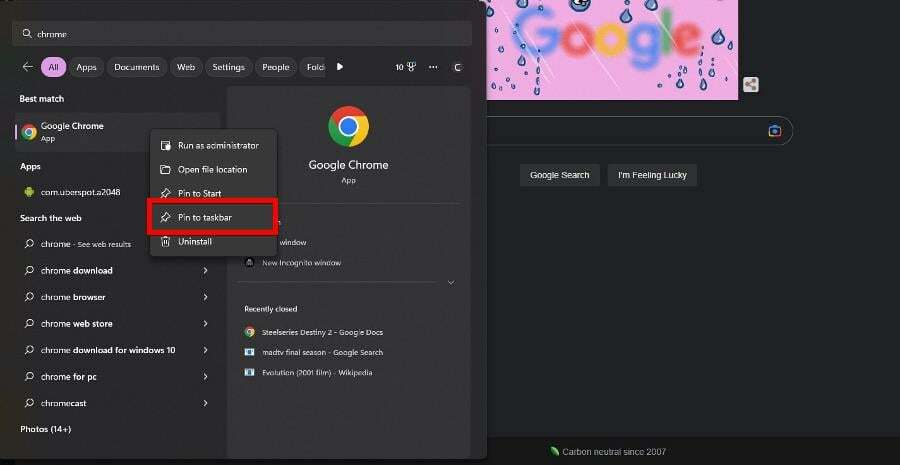
- Ако се Цхроме на траци задатака претвори у икону беле странице, кликните десним тастером миша на њу и изаберите Откачите са траке задатака.
- Поново га закачите са Почетак мени.
Шта могу да урадим ако Гоогле Цхроме ради веома споро?
Проблеми са перформансама су прилично честа појава у Цхроме-у. Можете покушати да обришете податке прегледача као што је приказано раније, или омогући хардверско убрзање за то додатно појачање.
Такође се препоручује да научите шта да радите ако Цхроме отвара се у мркли екран. Да бисте ово поправили, можете покушати да онемогућите додатке или да покренете прегледач у режиму компатибилности.
Слободно коментаришите испод ако имате питања о другим грешкама у оперативном систему Виндовс 11. И реците нам да ли постоји посебан водич за било који проблем са Гоогле Цхроме-ом или прегледачем који бисте желели да видите.
Још увек имате проблема? Поправите их овим алатом:
СПОНЗОРИСАНИ
Ако горњи савети нису решили ваш проблем, ваш рачунар може имати дубље проблеме са Виндовс-ом. Препоручујемо преузимање овог алата за поправку рачунара (одлично оцењено на ТрустПилот.цом) да им се лако позабавите. Након инсталације, једноставно кликните на Започни скенирање дугме, а затим притисните на Поправи све.